The Ultimate Guide to Format Painter του Excel (3 παραδείγματα)
Το Format Painter του Microsoft Excel είναι ένα ισχυρό εργαλείο που έχει σχεδιαστεί για να βελτιώνει την παραγωγικότητα και να διασφαλίζει τη συνέπεια στα υπολογιστικά φύλλα σας. Σας δίνει τη δυνατότητα να αντιγράψετε τη μορφή ενός συγκεκριμένου κελιού ή μιας περιοχής κελιών και να την εφαρμόσετε σε άλλο κελί ή περιοχή. Αυτό περιλαμβάνει όλες τις φόρμες μορφοποίησης, όπως μέγεθος και χρώμα γραμματοσειράς, περιγράμματα κελιών, ρυθμίσεις στοίχισης και κανόνες μορφοποίησης υπό όρους. Το εργαλείο αντιπροσωπεύεται από ένα εικονίδιο πινέλου ![]() στην καρτέλα Αρχική σελίδα στην κορδέλα του Excel. Ας δούμε πώς να χρησιμοποιήσετε αποτελεσματικά το Format Painter και ας εξερευνήσουμε μερικά πρακτικά παραδείγματα της εφαρμογής του.
στην καρτέλα Αρχική σελίδα στην κορδέλα του Excel. Ας δούμε πώς να χρησιμοποιήσετε αποτελεσματικά το Format Painter και ας εξερευνήσουμε μερικά πρακτικά παραδείγματα της εφαρμογής του.
Πώς να χρησιμοποιήσετε το Format Painter;
- Εφαρμογή του Format Painter σε ένα μεμονωμένο κελί ή περιοχή
- Εφαρμογή Format Painter σε πολλαπλές περιοχές
- Εφαρμογή του Format Painter σε άλλα φύλλα εργασίας ή βιβλία εργασίας
Παραδείγματα χρήσης Format Painter
- Μορφές αντιγραφής και επικόλλησης σε ομάδες γραμματοσειρών και στοίχισης (Μέγεθος γραμματοσειράς, Χαρακτηριστικά, Χρώμα, Αναδίπλωση κειμένου…)
- Μορφές αντιγραφής και επικόλλησης σε ομάδα αριθμών (Ημερομηνία, Νόμισμα, Ώρα, Ποσοστό…)
- Αντιγραφή και επικόλληση μορφοποίησης υπό όρους
Αντιγράψτε τμήματα μορφοποίησης από ένα κελί σε άλλα κελιά με το Kutools για Excel
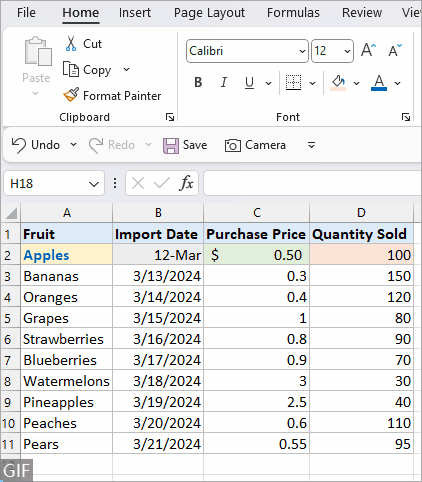
Βίντεο: Format Painter στο Excel
Πώς να χρησιμοποιήσετε το Format Painter
Σε αυτήν την ενότητα, παρέχει τρία σενάρια για να σας πει τη βασική χρήση της δυνατότητας Format Painter.
Εφαρμογή του Format Painter σε ένα μεμονωμένο κελί ή περιοχή
Βήμα 1: Επιλέξτε το κελί ή τα κελιά των οποίων τη μορφοποίηση θέλετε να αντιγράψετε
Εδώ επιλέγουμε το κελί A2 το οποίο έχει έντονη γραφή και μορφοποίηση με κίτρινο φόντο.

Βήμα 2: Κάντε κλικ στο εικονίδιο Format Painter στην καρτέλα Home

Βήμα 3: Επισημάνετε το κελί-στόχο ή το εύρος κελιών όπου θέλετε να εφαρμόσετε τη μορφοποίηση.
Εδώ, επιλέγουμε το κελί A7 και, στη συνέχεια, η αντιγραμμένη μορφοποίηση εφαρμόζεται αμέσως.

Εφαρμογή Format Painter σε πολλαπλές περιοχές
Βήμα 1: Επιλέξτε το κελί ή τα κελιά των οποίων τη μορφοποίηση θέλετε να αντιγράψετε
Εδώ επιλέγουμε μια σειρά A2:B2.

Βήμα 2: Κάντε διπλό κλικ στο εικονίδιο Format Painter στην καρτέλα Home για να το διατηρήσετε ενεργό

Βήμα 3: Επιλέξτε πολλαπλές περιοχές στόχων διαδοχικά
Εδώ, επιλέγουμε τα κελιά A4, A7 και A9 διαδοχικά και, στη συνέχεια, η μορφοποίηση θα εφαρμοστεί σε καθένα καθώς προχωράτε.

Βήμα 4: Πατήστε Esc ή κάντε ξανά κλικ στο εικονίδιο Format Painter για να το απενεργοποιήσετε
Εφαρμογή του Format Painter σε άλλα φύλλα εργασίας ή βιβλία εργασίας
Βήμα 1: Επιλέξτε την επιθυμητή μορφοποίηση όπως θα κάνατε σε ένα μόνο φύλλο εργασίας

Βήμα 2: Κάντε κλικ στο Format Painter στην καρτέλα Home για να το ενεργοποιήσετε

Βήμα 3: Μετάβαση στο στοχευόμενο φύλλο εργασίας ή βιβλίο εργασίας
Βήμα 4: Επισημάνετε το κελί ή το εύρος στο οποίο θέλετε να εφαρμόσετε τη μορφοποίηση

Επαναπροσδιορισμός του Excel: Απελευθερώστε την ισχύ AI με το Kutools AI Aide!
Μεταμορφώστε το Excel με Kutools AI Aide - όπου το AI συναντά τα υπολογιστικά φύλλα. Βουτήξτε σε πολύπλοκες αναλύσεις, δημιουργία κώδικα και προσαρμοσμένους τύπους, όλα μέσω απλής φυσικής γλώσσας. Βελτιώστε την εμπειρία σας στο Excel σήμερα!

Παραδείγματα χρήσης Format Painter
Το Format Painter μπορεί να χρησιμοποιηθεί για τον εξορθολογισμό διαφόρων εργασιών μορφοποίησης στα έγγραφά σας Excel. Ακολουθούν μερικά παραδείγματα για να γνωρίζετε καλύτερα τι μπορεί να σας βοηθήσει το Format Painter.
Μορφές αντιγραφής και επικόλλησης σε ομάδες γραμματοσειρών και στοίχισης (Μέγεθος γραμματοσειράς, Χαρακτηριστικά, Χρώμα, Αναδίπλωση κειμένου…)
Είτε πρόκειται για προσαρμογή του μεγέθους της γραμματοσειράς, εφαρμογή έντονων ή πλάγιων χαρακτηριστικών, αλλαγή του χρώματος της γραμματοσειράς, ευθυγράμμιση κειμένου ή προσαρμογή εσοχής, το Format Painter αναπαράγει το στυλ γραμματοσειράς που επιθυμείτε με ένα μόνο κλικ.

Μορφές αντιγραφής και επικόλλησης σε ομάδα αριθμών (Ημερομηνία, Νόμισμα, Ώρα, Ποσοστό…)
Το Format Painter σάς βοηθά να διατηρήσετε ομοιομορφία στην εμφάνιση ημερομηνιών, νομισμάτων, ποσοστών ή άλλων αριθμητικών μορφών, κάνοντας τα δεδομένα σας πιο ευανάγνωστα και κατανοητά.

Αντιγραφή και επικόλληση μορφοποίησης υπό όρους
Μία από τις πιο ισχυρές εφαρμογές του Format Painter είναι η δυνατότητα αντιγραφής κανόνων μορφοποίησης υπό όρους από ένα κελί ή εύρος σε άλλο, επιτρέποντάς σας να εφαρμόζετε γρήγορα σύνθετες στρατηγικές οπτικοποίησης δεδομένων στο βιβλίο εργασίας σας.
Ας υποθέσουμε ότι η περιοχή D2:D11 έχει εφαρμοστεί ένας κανόνας μορφοποίησης υπό όρους (ο οποίος επισημαίνει το κορυφαίο 30% των στοιχείων με κόκκινο χρώμα φόντου). Τώρα θα αντιγράψουμε αυτήν τη μορφοποίηση υπό όρους και θα την εφαρμόσουμε στην περιοχή C2:C11.

Αντιγράψτε τμήματα μορφοποίησης από ένα κελί σε άλλα κελιά με το Kutools για Excel
Χρησιμοποιώντας Kutools για Excelτου "Αντιγραφή μορφοποίησης κελιού", μπορείτε να αντιγράψετε επιλεκτικά συγκεκριμένα μέρη μορφοποίησης από ένα κελί και να τα εφαρμόσετε σε άλλα. Αυτό το εργαλείο παρέχει έναν ευέλικτο τρόπο για να αντιγράψετε τη μορφοποίηση χωρίς τη χρήση της τυπικής μεθόδου αντιγραφής-επικόλλησης, η οποία αντιγράφει όλες τις μορφοποιήσεις. Δείτε πώς να το κάνετε:
Βήμα 1: Κάντε κλικ για να επιλέξετε το κελί του οποίου τη μορφοποίηση θέλετε να αντιγράψετε (Αυτό είναι το κελί προέλευσης.)
Βήμα 2: Εκκινήστε το Εργαλείο μορφοποίησης κελιών αντιγραφής
Στις Kutools κάντε κλικ στην καρτέλα Αντιγραφή μορφοποίησης κελιού στο Μορφή πτυσώμενο μενού.
Βήμα 3: Καθορίστε τις επιλογές μορφοποίησης
Στο Αντιγραφή μορφοποίησης κελιού διαλόγου, θα δείτε μια ποικιλία πτυχών μορφοποίησης, όπως Μορφή αριθμού, ευθυγραμμία, γραμματοσειρά, Συνόρων, να Γέμισμα.
Επιλέξτε τα πλαίσια δίπλα στα συγκεκριμένα μέρη της μορφοποίησης που θέλετε να αντιγράψετε. Μπορείτε να επιλέξετε πολλές επιλογές μορφοποίησης.
Εδώ ελέγχουμε μόνο το κατηγορία, Μέγεθος, να καρφίτσα πλαίσια ελέγχου. Κάντε κλικ OK.

Βήμα 4: Επιλέξτε τα κελιά προορισμού και επικολλήστε
Επιλέξτε ένα κελί ή ένα εύρος για να επικολλήσετε τη μορφοποίηση, εάν θέλετε να επιλέξετε πολλές περιοχές, κρατήστε πατημένο το Ctrl πλήκτρο για να τα επιλέξετε ένα προς ένα.

Αποτέλεσμα
Τώρα τα μέρη της μορφοποίησης έχουν περάσει.

Το Format Painter στο Excel είναι ένα ανεκτίμητο εργαλείο για όποιον θέλει να εξοικονομήσει χρόνο διασφαλίζοντας παράλληλα τη συνέπεια στα υπολογιστικά φύλλα του. Κατανοώντας και χρησιμοποιώντας αποτελεσματικά το Format Painter, μπορείτε να βελτιώσετε την οπτική ελκυστικότητα των εγγράφων σας, να βελτιώσετε τη ροή εργασίας σας και να παρουσιάσετε τα δεδομένα σας πιο αποτελεσματικά. Είτε εργάζεστε σε ένα μόνο φύλλο είτε σε πολλά έγγραφα, το Format Painter είναι μια δυνατότητα που μπορεί να ενισχύσει σημαντικά την παραγωγικότητά σας στο Excel.
Για περισσότερες στρατηγικές Excel που αλλάζουν το παιχνίδι που μπορούν να βελτιώσουν τη διαχείριση των δεδομένων σας, εξερευνήστε περαιτέρω εδώ..
Πίνακας περιεχομένων
- Βίντεο: Format Painter στο Excel
- Πώς να χρησιμοποιήσετε το Format Painter;
- Εφαρμογή του Format Painter σε ένα μεμονωμένο κελί ή περιοχή
- Εφαρμογή Format Painter σε πολλαπλές περιοχές
- Εφαρμογή του Format Painter σε άλλα φύλλα εργασίας ή βιβλία εργασίας
- Παραδείγματα χρήσης Format Painter
- Μορφές αντιγραφής και επικόλλησης σε ομάδες γραμματοσειρών και στοίχισης
- Μορφές αντιγραφής και επικόλλησης στην ομάδα αριθμών
- Αντιγραφή και επικόλληση μορφοποίησης υπό όρους
- Αντιγράψτε τμήματα μορφοποίησης από ένα κελί σε άλλα κελιά με το Kutools για Excel
- Σχετικά άρθρα
- Τα καλύτερα εργαλεία παραγωγικότητας γραφείου
- Σχόλια
Τα καλύτερα εργαλεία παραγωγικότητας του Office
Kutools για Excel - Σας βοηθά να ξεχωρίζετε από το πλήθος
Το Kutools για το Excel διαθέτει πάνω από 300 δυνατότητες, Διασφάλιση ότι αυτό που χρειάζεστε είναι μόνο ένα κλικ μακριά...

Καρτέλα Office - Ενεργοποίηση ανάγνωσης με καρτέλες και επεξεργασία στο Microsoft Office (συμπεριλάβετε το Excel)
- Ένα δευτερόλεπτο για εναλλαγή μεταξύ δεκάδων ανοιχτών εγγράφων!
- Μειώστε εκατοντάδες κλικ ποντικιού για εσάς καθημερινά, πείτε αντίο στο χέρι του ποντικιού.
- Αυξάνει την παραγωγικότητά σας κατά 50% κατά την προβολή και την επεξεργασία πολλών εγγράφων.
- Φέρνει αποτελεσματικές καρτέλες στο Office (συμπεριλαμβανομένου του Excel), όπως ακριβώς το Chrome, το Edge και το Firefox.
